Chrome Remote Desktop er et av de mest undervurderte verktøyene når det gjelder fjernstyring av PC fra en telefon. Konkurrenter som Teamviewer overgår det sikkert, men Chrome Remote Desktop er fortsatt den mest enkle måten å fjernstyre PC fra en smarttelefon. Overraskende nok har Google nylig oppdatert appen med lydstøtte, noe som betyr at du nå kan streame lyd fra datamaskinen din til telefonen. Og det betyr også at du til og med kan streame videoer fra PC til telefon.
Så her i denne guiden viser vi deg hvordan du streamer lyd eller video fra PC til Android via Chrome Remote Desktop:
For det første er Chrome Remote Desktop tilgjengelig som en Chrome-app for PC og Mac. Den er også tilgjengelig på både iOS- og Android-enheter. Selv om guiden vår er rettet mot Windows- og Android-brukere, bør den også være ganske nyttig for Mac- og iOS-brukere. Så la oss dykke inn.
Slik konfigurerer du Chrome Remote Desktop på Windows og Android
1. Last ned og installer Chrome Remote Desktop Chrome-appen på din PC. Og, sørg for at du er logget på Chrome med Google-kontoen din.
2. Når du har åpnet appen, får du en dialogboks med to tilkoblingsalternativer. Bruker-til-bruker-tilkobling og forbindelse med dine egne datamaskiner. Vi vil ikke håndtere bruker-til-bruker-tilkobling her, som for det meste brukes til ekstern teknisk støtte. Du trenger å klikk på "Kom i gang" med Min datamaskin.

3. Da må du “aktivere eksterne tilkoblinger“.
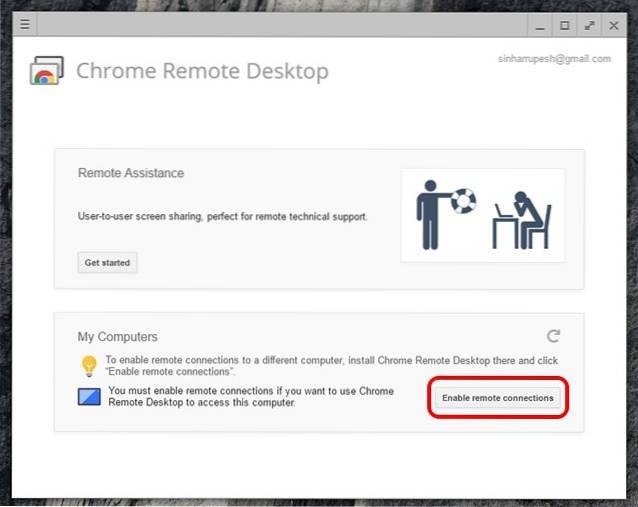
4. Når du er ferdig, vil Chrome Remote Desktop-appen be deg om å laste ned Chrome Remote Desktop Host Installer på din Windows-PC. Bare klikk på “Godta og installer”Og vertsinstallatøren begynner å laste ned i Chrome. Når nedlastingen er fullført, er det bare å kjøre installasjonsprogrammet.
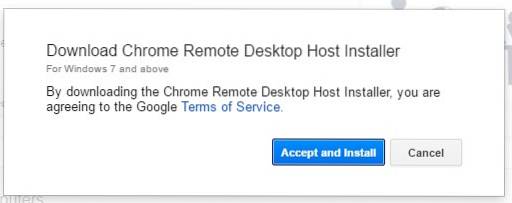
5. Når det er gjort, blir du bedt om å gjøre det angi en 6-sifret PIN-kode for tilkoblingen. Denne PIN-koden kreves på Android-enheten din mens du konfigurerer.
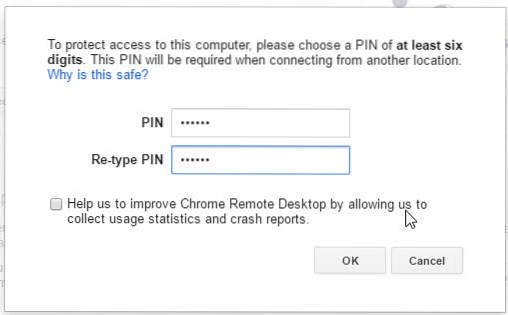
6. Last ned og installer Chrome Remote Desktop-appen fra Play Store på Android-smarttelefonen din.
7. Åpne appen og sørg for at du er logget på med den samme Google-kontoen som du bruker på Chrome. Vel, det er alt du trenger å gjøre. Du vil da se PC-navnet ditt i Mine datamaskiner-listen.

8. Trykk på PC-navnet ditt og du blir bedt om å skriv inn PIN-koden. Skriv inn den 6-sifrede PIN-koden du hadde tildelt under installasjonen på PCen.
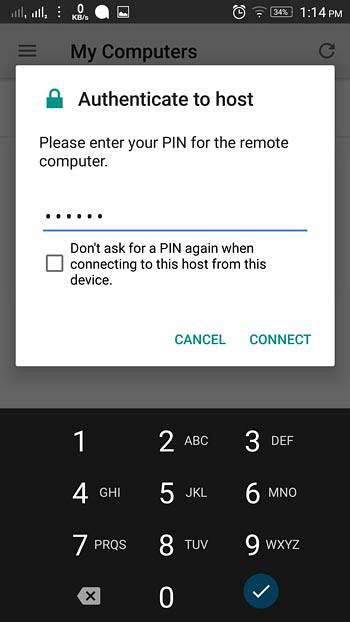
9. Det er det. PC-skjermen din skal nå speiles til Android-smarttelefonen din. Nå kan du bare navigere til en musikkspiller og spille av noe eller en video. Lyden vil bli streamet samtidig. Du kan til og med spille av en video på YouTube for å få en video med lyd på Android-smarttelefonen din.
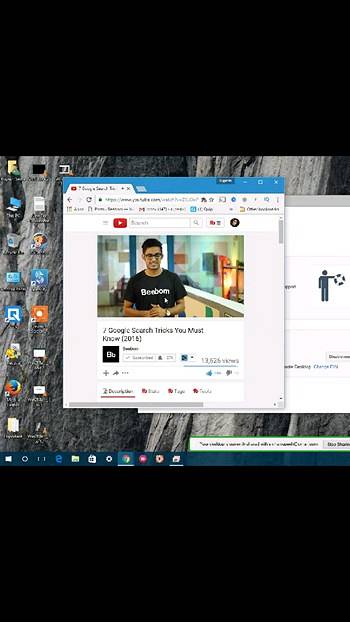
10. For å avslutte ekstern tilkobling, klikker du bare på “Stopp deling”-Knappen nederst på Windows-skrivebordet.
Noen tips for bruk av Chrome Remote Desktop
- Bruk telefonen i Landskapsretning for en bedre fullskjermopplevelse.
- Bedre opplastningshastighet bedre lydkvaliteten.
- Gi nytt navn til tilkoblingene, hvis du har flere enheter.
- I tilfelle nødsituasjoner eller feil, du kan utløse Ctrl + Alt + Delete fra telefonen din. Kommandoen er tilgjengelig i alternativene.
SE OGSÅ: Hvordan fjernstyre Windows-PC fra Android
Klar til å streame lyd eller video fra PC til Android?
Vel, jeg er sikker på at Chrome Remote Desktop har mange andre applikasjoner, men streaming av musikk eller videoer til smarttelefonen din er ikke en dårlig idé. Snakker om min egen erfaring; Jeg fikk litt svimlende lyd i lyd mens jeg strømmet, men som sagt, opplastingshastighet betyr noe.
Så, hva synes du om denne nye måten å streame media fra PC til Android. Hvordan var opplevelsen din? Gi oss beskjed i kommentarfeltet nedenfor.
 Gadgetshowto
Gadgetshowto


